Dicas
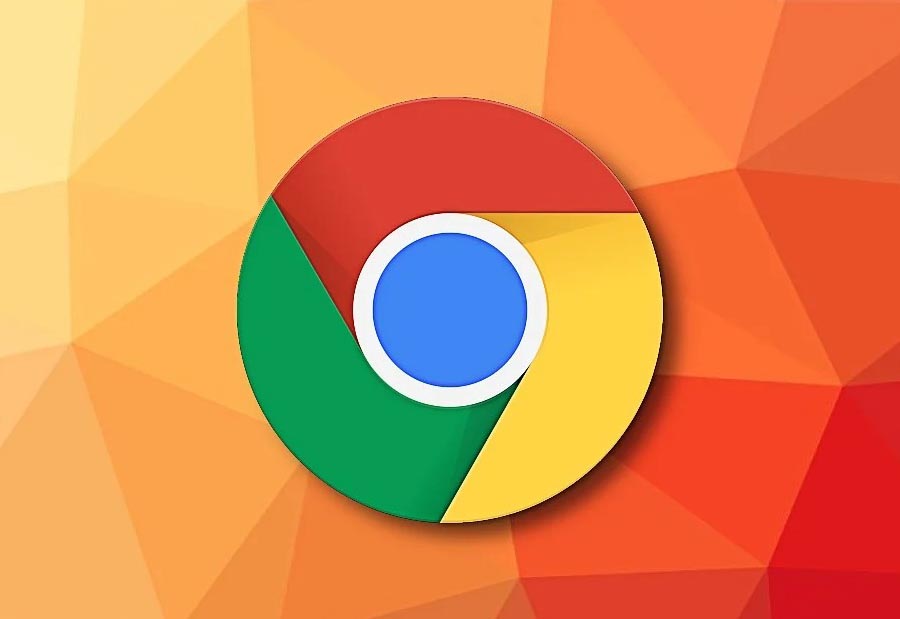
Se você é um usuário avançado do Google App e está procurando uma maneira de tornar sua vida um pouco mais eficiente no MacOS, este pequeno aplicativo pode ajudar.
Não escondo que sou um usuário avançado do Google Drive. Afinal, passo de 8 a 9 horas por dia trabalhando nesse ecossistema, escrevendo palavras como se minha vida dependesse disso. Como passo muito tempo no grande mundo do Googly, sempre que posso adicionar uma vantagem de eficiência à mistura, eu pulo nele.
Um dia, eu estava vasculhando a MacOS App Store (como costumo fazer) e me deparei com um pequeno aplicativo simples que parecia bastante promissor. Esse aplicativo é chamado de Atalho para Google Apps e é exatamente o que o nome indica - é um pequeno aplicativo que oferece acesso rápido a atalhos para os seguintes aplicativos do Google:
- Procurar
- Google Drive
- Gmail
- Youtube
- Calendário
- Documentos
- Mapas
- Fotos
- Lençóis
- Traduzir
Simplificando, você abre o aplicativo e clica no aplicativo do Google com o qual deseja trabalhar, e seu navegador padrão será aberto para esse aplicativo. O problema do aplicativo é que parece ser gratuito. Não é. Você pode instalá-lo e experimentá-lo por 1 dia, mas, depois disso, terá que desembolsar a taxa de compra vitalícia de US $ 2,99 (no aplicativo). Outra ressalva para o aplicativo é que ele realmente faz exatamente isso - abre os aplicativos. Então, em vez de abrir o Documentos em um documento novo e vazio, ele simplesmente abre docs.google.com.
Em essência, este é apenas um aplicativo simples que serve como um marcador rápido para os Google Apps mais usados. Seria bom se você pudesse personalizá-lo de modo que clicar em Documentos ou Planilhas abrisse um novo documento do Google (em branco).
Mesmo assim, acho o aplicativo bastante útil porque não costumo usar marcadores hoje em dia. Em vez disso, uso uma combinação de guias fixadas e histórico. Esse é o fluxo de trabalho em que me acomodei e sempre que posso adicionar algo à mistura para torná-la ainda mais eficiente, sou tudo sobre isso.
Então, como você adiciona este aplicativo útil ao MacOS? Deixe-me te mostrar.
Instalando o aplicativo Atalho para Google Apps
1. Abra a App Store
Abra a App Store no seu dispositivo MacOS e procure por Shortcut for Google. Na página resultante, clique em Obter ( Figura 1 ) e, em seguida, clique em Instalar.
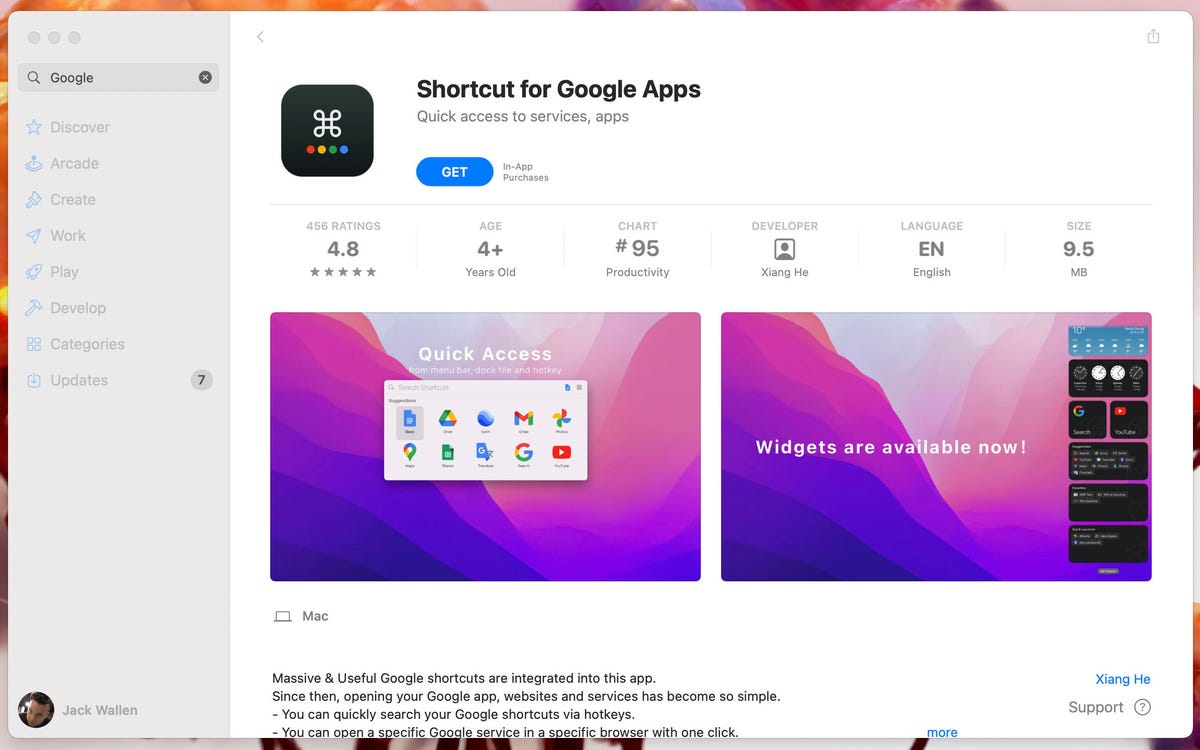
A lista de aplicativos Atalho para Google na App Store.
Quando solicitado, digite sua senha ou (se você tiver a barra de toque ou um sensor de impressão digital) toque sua impressão digital no scanner biométrico.
A instalação do aplicativo não deve levar apenas alguns segundos.
Usando o aplicativo Atalho para o Google
1. Abra o aplicativo
Clique na entrada do Launchpad em seu Dock e digite Google. Você deverá ver a entrada listada ( Figura 2 ).
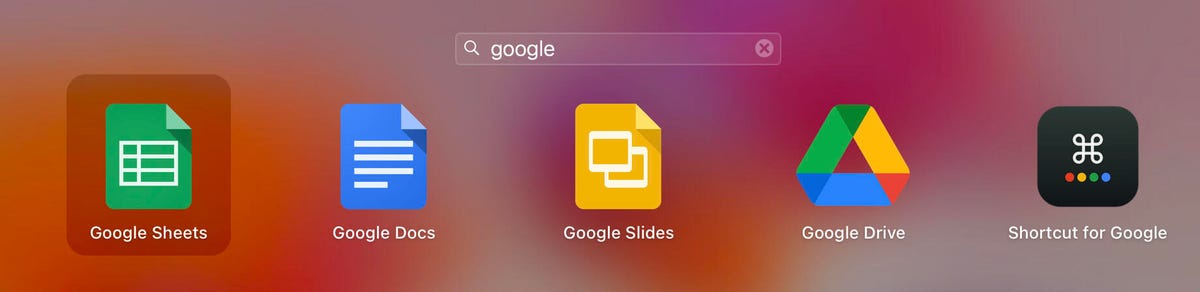
Atalho para o Google Apps conforme visto no MacOS Launchpad.
Clique na entrada para iniciar o aplicativo. Quando Shortcut For Google aparecer em sua área de trabalho ( Figura 3 ), clique no aplicativo que você deseja iniciar e ele será aberto em seu navegador padrão.
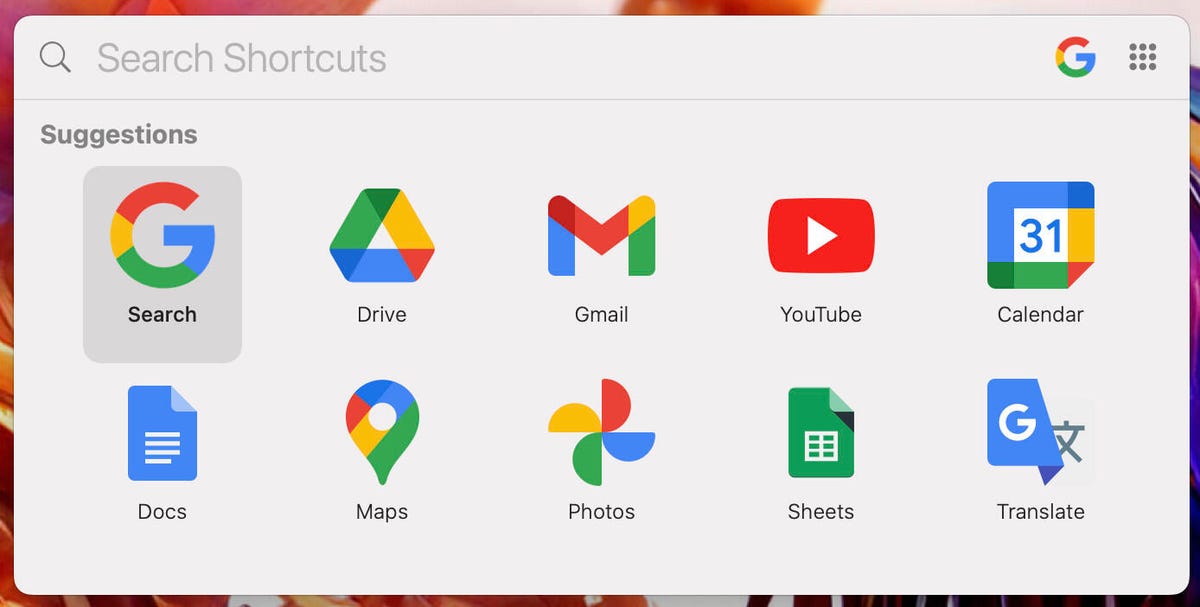
O aplicativo Atalho para o Google em ação.
2. Adicionando um atalho ao Dock
Você provavelmente não quer ter que passar pelo Launchpad toda vez que precisar do aplicativo. Afinal, trata-se de ser o mais eficiente possível. Para isso, você deve adicionar um atalho para o aplicativo ao seu Dock. Para fazer isso, abra o aplicativo, localize e clique com o botão direito do mouse na entrada no Dock e selecione Opções > Manter no Dock ( Figura 4 ).
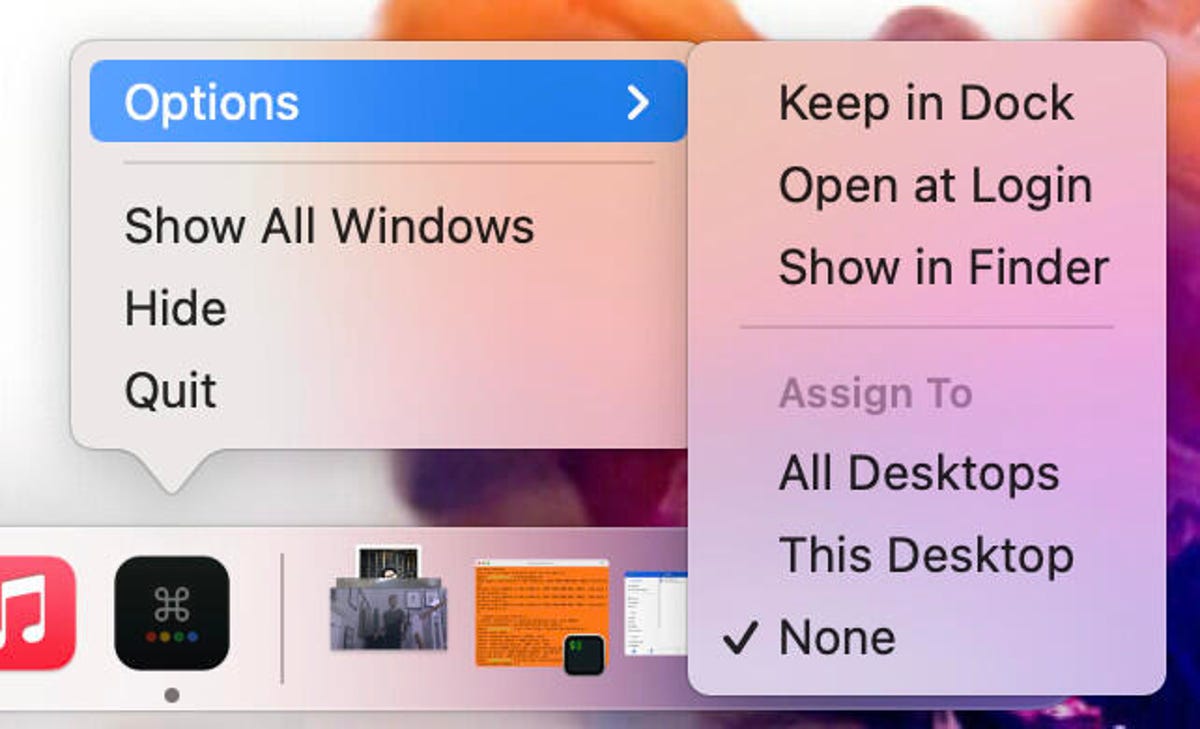
Adicionando um atalho para o aplicativo ao Dock.
Uma coisa que não gosto no MacOS é que você não pode atribuir um atalho de teclado para abrir um aplicativo. Isso tornaria essa ferramenta ainda mais eficiente, mas, infelizmente, não é para ser.
Este aplicativo de um truque pode não ser um fator decisivo para a maioria, mas para quem trabalha com o Google Apps ao longo do dia, o tempo economizado usando esse aplicativo realmente valida o custo de US$ 2,99 do aplicativo. Claro que você sempre pode fixar essas páginas como guias em seu navegador, mas se você for como eu, já tem guias suficientes abertas e não deseja adicionar mais a essa mistura. Se isso soa como você, dê a este aplicativo o velho 1 dia e veja se você não acha que ele seja de valor.
Fonte:ZDnet


